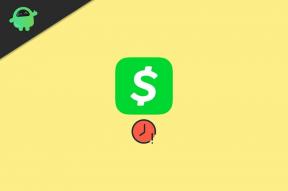Comment réparer l'icône OneDrive manquante dans la barre des tâches dans Windows 10
Miscellanea / / August 04, 2021
Annonces
L'icône OneDrive apparaît normalement sur l'icône de la barre d'état système ou dans la barre des tâches de Windows 10, mais en cas de problème de configuration, elle peut disparaître malgré le travail en arrière-plan. Cela crée un problème pour les utilisateurs finaux qui utilisent OneDrive pour leurs besoins quotidiens. Voici comment résoudre ces problèmes.
OneDrive est une solution tout-en-un pour vos besoins en matière de documents cloud. Et par courtoisie, OneDrive est préinstallé sur la plupart des ordinateurs et répond aux besoins quotidiens des utilisateurs en matière de stockage dans le cloud. Une fonctionnalité intéressante à propos de OneDrive est son icône rapide dans la barre des tâches. Mais en raison de certains problèmes, l'icône OneDrive peut manquer dans la barre des tâches de Windows 10.
Ce problème est rencontré par de nombreux utilisateurs, y compris moi, où l'icône est manquante, et ils ne peuvent la trouver nulle part. Cela se produit lorsque la visibilité de l'icône est désactivée dans les préférences de l'application ou les paramètres système. Mais ne vous inquiétez pas, car il existe deux façons de résoudre ce problème.
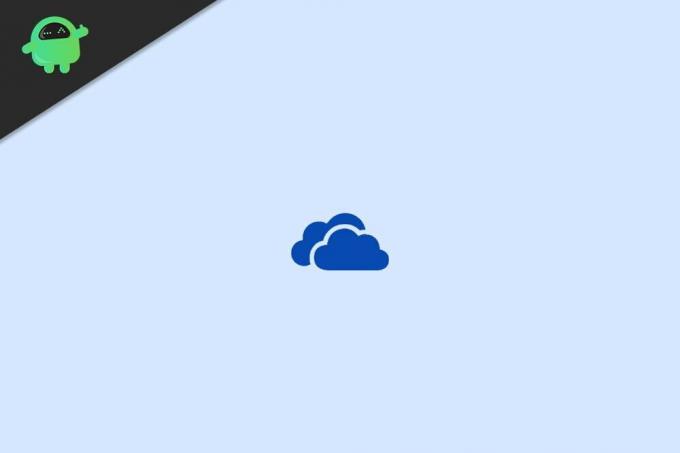
Annonces
Contenu de la page
-
1 Comment réparer l'icône OneDrive manquante dans la barre des tâches dans Windows 10
- 1.1 Étape 1: définir l'icône OneDrive pour qu'elle apparaisse dans la barre des tâches
- 1.2 Étape 2: définir la connexion automatique pour OneDrive
- 2 Conclusion
Comment réparer l'icône OneDrive manquante dans la barre des tâches dans Windows 10
Afin de résoudre ce problème, nous devons d'abord activer la visibilité de l'application pour les icônes. Il est possible que vous ayez accidentellement désactivé la visibilité de l'icône. Et par conséquent, ce n'est plus visible. Ensuite, nous devons activer la visibilité des icônes, les préférences dans l'application, ce qui éliminera tout problème auquel vous pourriez être confronté.
Étape 1: définir l'icône OneDrive pour qu'elle apparaisse dans la barre des tâches
La barre des tâches Windows permet aux utilisateurs d'activer ou de désactiver de nombreux paramètres, y compris la visibilité des applications. Donc, si vous utilisez plusieurs applications, vous pouvez désactiver les icônes pour rendre l'espace de travail sans encombrement. Voici comment configurer l'icône OneDrive pour qu'elle apparaisse dans les paramètres de la barre des tâches Windows.
Ouvrez l'application Paramètres Windows, puis cliquez sur l'onglet Personnalisation.

Cliquez sur l'option Barre des tâches présente dans le volet gauche. Cliquez ici sur le lien «Sélectionnez les icônes qui apparaissent dans la barre des tâches».
Annonces

Ici, vous verrez plusieurs applications et vous pouvez décider quelles applications apparaissent dans la barre des tâches.
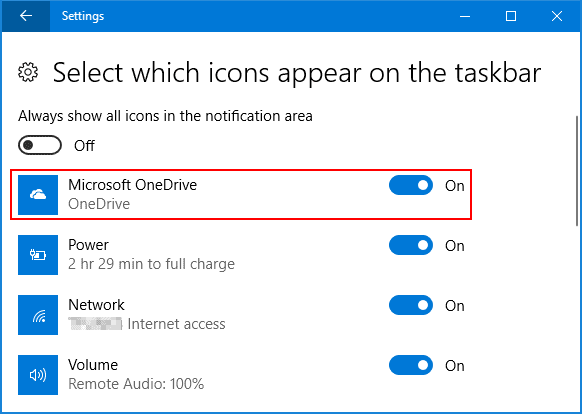
Faites défiler vers le bas, recherchez OneDrive et activez-le pour qu'il soit visible lorsqu'il est actif et en cours d'exécution.
Annonces
Étape 2: définir la connexion automatique pour OneDrive
Dans de nombreux scénarios, si vous ne configurez pas OneDrive pour qu'il s'exécute automatiquement, il ne s'exécutera pas et, par conséquent, vous ne verrez aucune icône dans la barre des tâches. Voici les étapes de la connexion automatique à OneDrive.
Ouvrez l'application OneDrive pour que son icône soit visible dans la barre des tâches. Faites un clic droit dessus et cliquez sur l'option Paramètres.
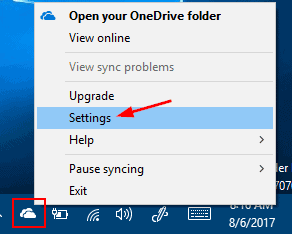
Une nouvelle boîte de dialogue apparaîtra. Ici, allez dans l'onglet sécurité et cochez l'option «Démarrer OneDrive automatiquement lorsque je me connecte à Windows».
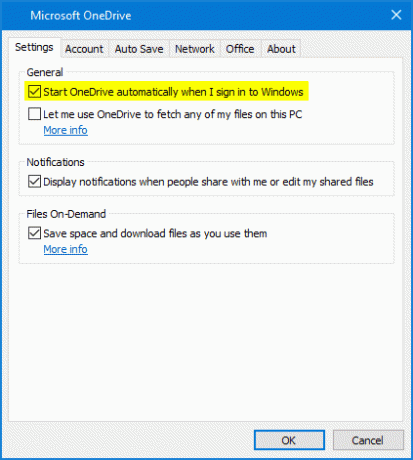
Cliquez sur Ok, et tous les paramètres seront enregistrés.
Si le problème n'est pas résolu, la meilleure façon de résoudre ce problème est de réinstaller l'application elle-même. Allez donc dans les paramètres Windows et désinstallez OneDrive. Une fois la désinstallation réussie, réinstallez-le à partir du Windows Store et connectez-vous avec votre compte.
Conclusion
Les icônes d'applications sur la barre des tâches Windows sont une excellente fonctionnalité pour suivre quelles applications sont en cours d'exécution et fonctionnent. Si une application n'est pas visible, cela signifie probablement qu'elle n'est pas en cours d'exécution. OneDrive est toujours exécuté par défaut et, avec les étapes ci-dessus, vous pouvez vous assurer que l'icône est visible et n'est pas manquante dans la barre des tâches Windows.
Le choix des éditeurs:
- Correction: code d'erreur de connexion OneDrive 0x8004de40 sous Windows 10
- Code d'erreur OneDrive 0x80070185 sous Windows 10
- Pourquoi Firefox utilise trop de mémoire? Y a-t-il un correctif?
- Correction: les résultats de recherche de l'application Windows 10 Mail disparaissent en cliquant sur
- Comment réparer si Bluetooth manque sur le PC et la liste des périphériques
Bannières Discord Mic Not Working est un problème courant dans la majorité des installations Discord sur PC. Les plus…
Bannières Dernière mise à jour le 9 mars 2021 à 11h32 Dans le monde du jeu sur PC, Nvidia GTX et…
Publicités Dropbox est un service d'hébergement de fichiers qui vous permet de partager des fichiers volumineux avec des amis. Tout toi…